Windows / Mac'te video, ses, çevrimiçi eğitim vb. Görüntüleri yakalayın; böylece boyutu kolayca özelleştirebilir, video veya sesi düzenleyebilir ve daha fazlasını yapabilirsiniz.
- Ekran kaydedicisi
- Mac Video Kaydedici
- Windows Video Kaydedici
- Mac Ses Kaydedici
- Windows Ses Kaydedici
- Webcam Kaydedici
- Oyun Kaydedici
- Toplantı Kaydedici
- Messenger Çağrı Kaydedici
- Skype Recorder
- Kurs Kaydedici
- Sunum Kaydedici
- Chrome Kaydedici
- Firefox Kaydedici
- Windows'da ekran görüntüsü
- Mac'te ekran görüntüsü
Sorunsuz Kılavuz ile Gecikmesiz 4 Önde Gelen Ekran Kaydedici
 Tarafından güncellendi Lisa Ou / 01 Şub 2023 15:20
Tarafından güncellendi Lisa Ou / 01 Şub 2023 15:20Dünyanın dört bir yanından gelen kayıt araçları, son birkaç yılda pazarı fethetti. İnsanlar ekran kaydedicileri farklı amaçlar için kullanır. Bazıları onları yüzeysel nedenlerle kurarken, diğerleri onları önemli meseleler için bir silah olarak kullanır. Durum ne olursa olsun, ekran kaydediciler gerçekten de günümüzde talep gören araçlardan biridir. Ancak, birçoğu internette yaygın olduğundan, hangilerinin etkili olduğunu düşünmek kolay değil. Ne yazık ki, birçok kişi karşılaştıkları her gecikmeli ekran kaydedicide hala sorun yaşıyor. Elbette gecikmesiz uygun ekran kaydediciler vardır, ancak bunları bulmak kolay değildir.
Neyse ki, internetin farklı yerlerinde birkaç ekran kaydediciyi test etme zamanı bulduk. Hangilerinin gecikmeli kayıt cihazları olduğunu denemek için zaman kaybetmenize gerek yok. Yeterince araştırma topladıktan sonra, bu makale size çeşitli platformlardan en verimli kayıt araçlarını sağlayacaktır. Bir üçüncü taraf aracı, yerleşik bir işlevi veya çevrimiçi bir aracı kullanmak konusunda daha rahatsanız, tüm bu seçenekleri sizin için hazırlıyoruz. Artık gecikmeli bir kayıt programı ile karşılaştığınızda yaşadığınız sıkıntıdan kurtulabilirsiniz. Bunun yerine, aşağıdaki güçlü araçları kullanarak kayıt deneyiminizin keyfini çıkarın.
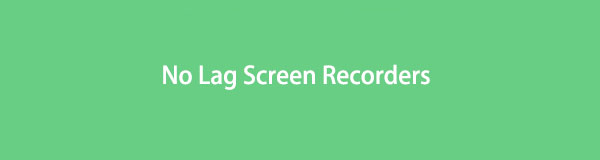

Rehber Listesi
Bölüm 1. En İyi Gecikmesiz Ekran Kaydedici - FoneLab Ekran Kaydedici
En üstte FoneLab Ekran Kaydedici. Henüz bu aracı duymadıysanız veya karşılaşmadıysanız çok şey kaçırıyorsunuz. Şimdiye kadar, bu ekran kaydedici, ekran kaydı dünyasındaki en güvenilir araçtır. Bu araç, özellikle yüksek başarı oranı ve yüksek kaliteli çıktıları ile performans açısından sizi hayal kırıklığına uğratmayacaktır. Karşılaşacağınız en hızlı ekran kaydedicilerden biri olduğu için artık gecikme sorunları hakkında endişelenmenize gerek yok. Bunun yanı sıra, çok yönlülüğüne de hayran kalacaksınız. Özellikleri o kadar evrenseldir ki neredeyse istediğiniz her şeyi kaydedebilirsiniz. Videolardan, seslerden, oyunlardan, telefon ekranlarından ve daha fazlasından. hatta yapabilirsin fotoğraf çekmek istersen. Program bilgisayarınıza yüklendikten sonra ek özelliklerini keşfedebilirsiniz.
Olağanüstü gecikmesiz ekran kaydedici FoneLab Screen Recorder'ın büyüsünü yaşamak için aşağıdaki basit talimatlara uyun:
FoneLab Screen Recorder, Windows / Mac'te video, ses, çevrimiçi eğitim vb. Görüntüleri yakalamanıza olanak tanır ve boyutu kolayca özelleştirebilir, video veya sesi düzenleyebilir ve daha fazlasını yapabilirsiniz.
- Windows / Mac'te video, ses, web kamerası kaydedin ve ekran görüntüsü alın.
- Kaydetmeden önce verileri önizleyin.
- Güvenli ve kullanımı kolaydır.
1. AdımFoneLab Screen Recorder'ın sitesine gidin ve Bedava indir yükleyici dosyasını bilgisayarınıza Dosyayı açın ve indirme işlemi bittiğinde bilgisayarınızda değişiklik yapmasına izin verin. Kurulum penceresindeki Yükle düğmesine basın ve kısa bir süre bekleyin. Daha sonra programı bilgisayarınızda çalıştırmaya başlayın.
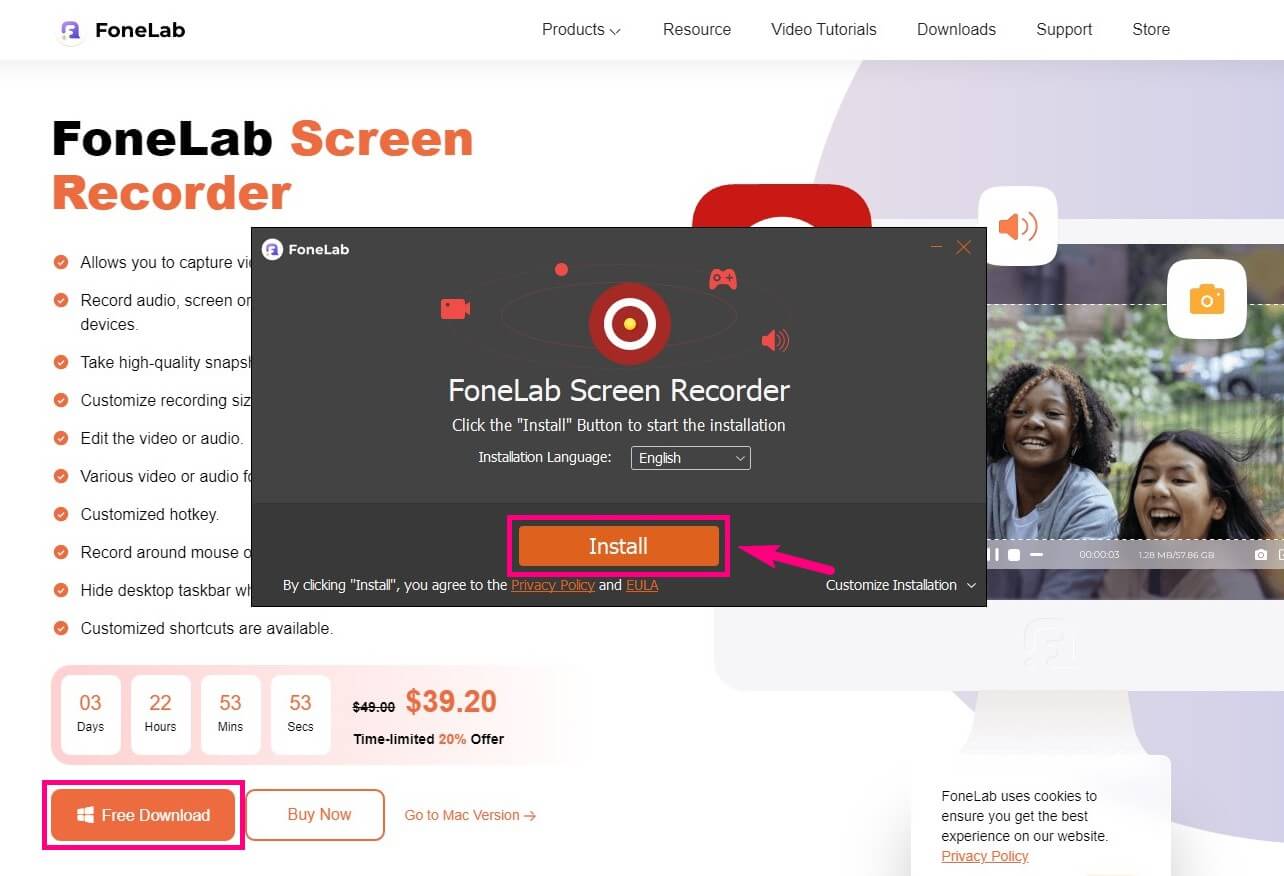
2. AdımFoneLab Ekran Kaydedici'nin birincil arayüzünde kullanmak istediğiniz kayıt cihazı türünü seçin. Bilgisayar ekranınız için oyunlar, pencereler, telefonlar vb. için özel bir video kaydedici vardır. Yalnızca sesi kaydetmek istiyorsanız bir ses kaydedici de vardır.
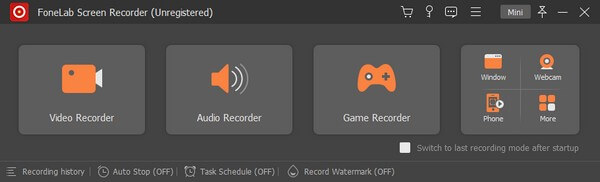
3. AdımBir kayıt özelliği seçtikten sonra, aşağıdaki arayüzde seçenekleri ayarlayın. Kayıt ekranınızın boyutunu, sistem ses düzeyini ve mikrofon ses düzeyini ayarlayabilirsiniz. Açmak isterseniz web kamerası da mevcuttur.
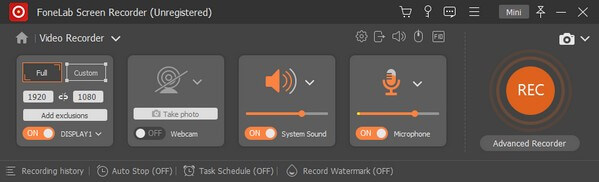
4. AdımHazır olduğunuzda, devasa vurun REC sağ taraftaki düğme. içeren kayıt çubuğu dur düğmesine basın ve ek seçenekler görünecektir. Bitirdikten sonra ona bakın, ardından kaydı bilgisayarınıza kaydedin.
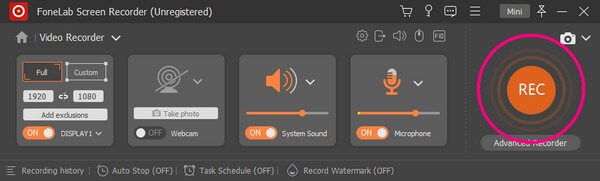
FoneLab Screen Recorder, Windows / Mac'te video, ses, çevrimiçi eğitim vb. Görüntüleri yakalamanıza olanak tanır ve boyutu kolayca özelleştirebilir, video veya sesi düzenleyebilir ve daha fazlasını yapabilirsiniz.
- Windows / Mac'te video, ses, web kamerası kaydedin ve ekran görüntüsü alın.
- Kaydetmeden önce verileri önizleyin.
- Güvenli ve kullanımı kolaydır.
Bölüm 2. İlk 3 Gecikmesiz Ekran Kaydedici
En iyi ekran kaydediciden sonra onu takip eden ilk 3 kayıt aracı gelmektedir. Bilgisayarınızda, internette ve yerleşik programlarınızda bulunabilirler.
En İyi 1. Ekran Yakalama
Screen Capture, yapabileceğiniz çevrimiçi bir programdır. bilgisayar ekranınızdaki herhangi bir etkinliği kaydedin. Videoda yüzünüz ve sesinizle ekranı kaydedebilirsiniz. Bu çevrimiçi kaydedicinin gücü, ücretsiz olması ve onu kullanmak için herhangi bir şey indirmenize gerek olmamasıdır. Öte yandan dezavantajı, ücretsiz sürümdeki filigrandır. Bu yöntemi kullanarak tüm kayıtlarınızda programın filigranını göreceksiniz.
Ücretsiz çevrimiçi gecikmesiz ekran kaydedici Screen Capture ile kayıt yapmak için aşağıdaki talimatlara uyun:
1. AdımAna sayfasını görmek için Screen Capture'ın sitesine erişin. Mikrofon, ses, web kamerası ve filigran gibi seçenekler görüntülenecektir, bu nedenle kaydınızda kullanmak istediğiniz işlevleri kontrol edin.
2. AdımTıkla Kayda başla sekmesine gidin ve kaydetmek istediğiniz ekranı seçin. Üst kısımda Paylaşımı Durdur sekmesi olacaktır. Tıklayın, ardından seçin Kaydetmeyi bırak işin bittiğinde Daha sonra, İndir Kaydedilen dosyayı bilgisayarınıza kaydetmek için önizlemenin yanındaki düğmesine basın.
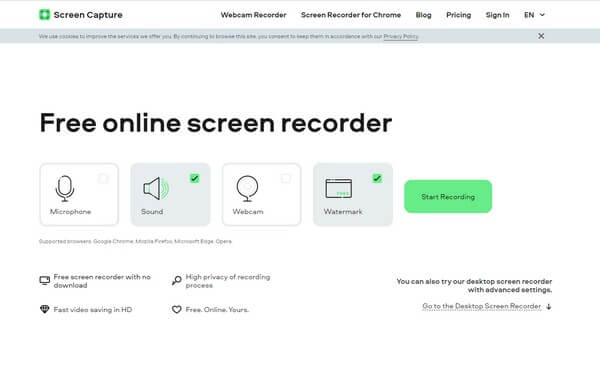
En İyi 2. Xbox Oyun Çubuğu
Listede sıradaki Xbox Game Bar. Windows 10 ve sonraki sürümlerde yerleşik bir kayıt cihazıdır ve oyun klipleri yakala ve masaüstünüzdeki diğer etkinlikler. Bu kayıt cihazı zaten bilgisayarınızda olduğu için erişmesi en uygun olanıdır. Ancak, kayıt için çözünürlüğü belirleyememek gibi sınırlamaları vardır. Ayrıca diğer ekran kaydediciler kadar uzun kayıt yapamaz.
Ücretsiz ekran kaydedici Xbox Game Bar ile gecikmesiz kayıt yapmak için aşağıdaki talimatlara uyun:
1. AdımXbox Game Bar'ı şurada kurun: Ayarlar. Arama çubuğuna xbox yazın, ardından seçin Xbox Oyun çubuğunu etkinleştir açılır menüden.
2. AdımEtkinleştirildiğinde, klavyenin Windows simgesi + G tuşlarına basarak Xbox Game Bar'ı görüntüleyin. Çubuğun sağ ucundaki dişli simgesine tıklayın ve seçenekler arasından Yakalama'yı seçin.
3. AdımTercih ettiğiniz seçenekleri seçin ve üzerine tıklayarak ekran kaydını başlatın. kayıt düğme. Son olarak, kaydedilen videoyu otomatik olarak kaydetmek için kaydı durdurun.
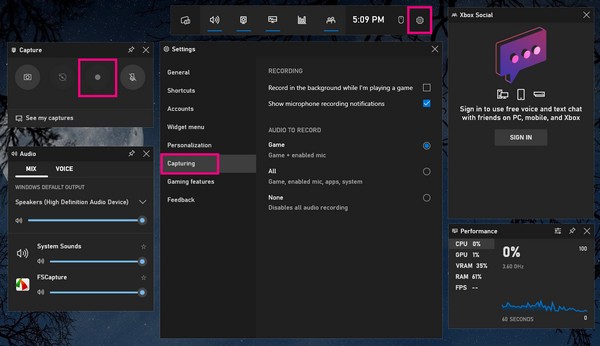
FoneLab Screen Recorder, Windows / Mac'te video, ses, çevrimiçi eğitim vb. Görüntüleri yakalamanıza olanak tanır ve boyutu kolayca özelleştirebilir, video veya sesi düzenleyebilir ve daha fazlasını yapabilirsiniz.
- Windows / Mac'te video, ses, web kamerası kaydedin ve ekran görüntüsü alın.
- Kaydetmeden önce verileri önizleyin.
- Güvenli ve kullanımı kolaydır.
En İyi 3. Bandicam
Bandicam, bilgisayarınızın ekranını gecikme olmadan kaydedebilen başka bir üçüncü taraf araçtır. Başlıca özelliklerinden biri oyun kaydıdır. Ayrıca, hangi alanı kaydetmek istediğinizi seçmenize olanak tanır. Ancak diğer araçlar gibi dezavantajları da vardır. Bu programın ücretsiz sürümü yalnızca 10 dakikalık kayda izin verir, bu nedenle sınırsız kayıt özelliği elde etmek için ödeme yapmanız gerekir.
Ücretsiz gecikmesiz ekran kaydedici Bandicam ile kayıt yapmak için aşağıdaki talimatlara uyun:
1. AdımBandicam resmi sitesini bulun ve programı bilgisayarınıza kurun.
2. AdımEkranın kaydetmek istediğiniz bölümünü seçin ve ardından REC düğmesine basın.
3. AdımBittiğinde, düğmesine basın kare durak düğmesine basın ve kaydı bilgisayarınıza kaydedin.
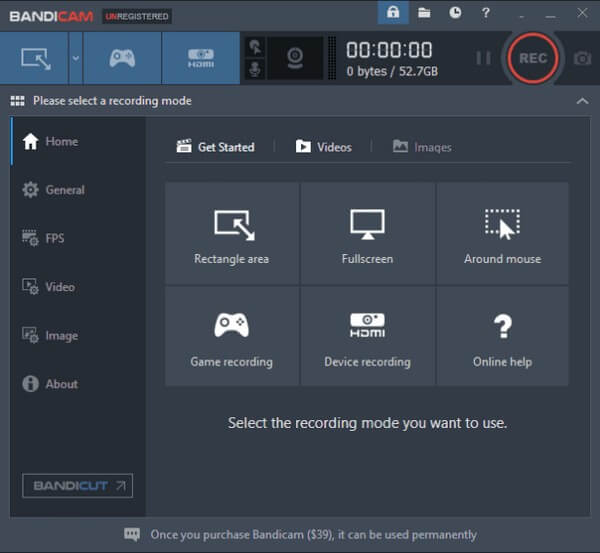
Bölüm 3. Önde Gelen Gecikmesiz Ekran Kaydediciler Hakkında SSS
FoneLab Ekran Kaydedici videoları çevrimdışı olarak yakalayabilir mi?
Evet yapabilir. FoneLab Ekran Kaydedici çalışması için internete ihtiyaç duyan çevrimiçi araçlardan farklıdır. Kaliteli çıktı üretmek için bilgisayarınıza indirip yüklemeniz yeterlidir. Bilgisayarlarınıza kaydedebileceğiniz çevrimiçi ve çevrimdışı etkinliklerle iyi çalışır.
Görüntülü aramaları kaydetmek için en etkili gecikmesiz ekran kaydedici nedir?
FoneLab Ekran Kaydedici video görüşmelerini kaydetmek için kolayca en iyi yanıttır. Yüksek kaliteli bir görüntülü görüşme kaydetmek için ihtiyacınız olan her şeye sahiptir. Bu, bir web kamerası kaydetme ve sistem sesinin yüksekliğini ve mikrofonunu ayarlama özelliğini içerir. Konuşmayı net bir şekilde almak için bir gürültü önleme özelliği bile var.
Xbox Game Bar bilgisayarı yavaşlatır mı?
Oyun oynuyorsanız, evet, bilgisayarınızın yavaşlamasının nedeni bu olabilir. Hem oyun hem de kayıt cihazı, Oyun DVR özelliğini aynı anda kullanır, bu nedenle bu durum mümkündür.
Önde gelen ekran kaydediciler için hepsi bu kadar. Sonuna kadar okuduğunuz için teşekkürler. Şuraya gidebilirsiniz: FoneLab Ekran Kaydedici Cihazınızla ilgili endişelerinizle ilgili daha fazla yardıma ihtiyacınız varsa web sitesi.
FoneLab Screen Recorder, Windows / Mac'te video, ses, çevrimiçi eğitim vb. Görüntüleri yakalamanıza olanak tanır ve boyutu kolayca özelleştirebilir, video veya sesi düzenleyebilir ve daha fazlasını yapabilirsiniz.
- Windows / Mac'te video, ses, web kamerası kaydedin ve ekran görüntüsü alın.
- Kaydetmeden önce verileri önizleyin.
- Güvenli ve kullanımı kolaydır.
